用shutdown命令远程关机和重启电脑的教程
发布时间: 2017-02-14 09:02 来源:http://www.uqidong.com
在进行远程连接的时候,经常要远程关机,远程重启.在进行服务器远程维护时,经常需要进行远程关机、重启等电脑基础操作,使用SHUTDOWN强制关机重启命令和开始菜单的关机重启命令,基本可以保障远程电脑快速重新启动起来,很少出过问题
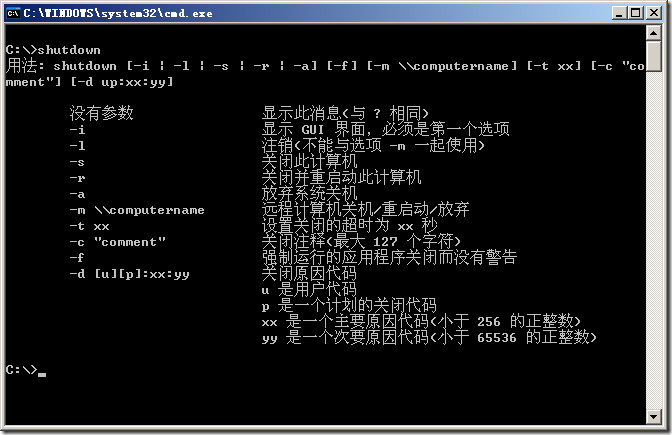
shutdown命令的语法格式是:shutdown[-i/-l/-s/-r/-a][-f][-m[\\ComputerName]][-tXX][-c"message"][-d[u][p]:xx:yy]
各参数的含义为:
-i显示图形界面对话框;
-l注销当前用户(默认设置会注销当前用户);
-s关闭计算机;
-r关闭之后立即重新启动;
-a终止关闭,除了-l和ComputerName外,系统将忽略其他参数。在超时期间,你只能使用-a;
-f强制运行要关闭的应用程序;
-m[\\ComputerName]指定要关闭的计算机,不指定默认为本机;
-tXX将用于系统关闭的定时器设置为XX秒,默认是20秒;
-c"message"指定将在“系统关闭”窗口中的“消息”区域显示消息,最多可以使用127个字符;
-d[u][p]:xx:yy列出系统关闭的原因代码,为系统关机日志记录使用;
使用方法如下:
1、shutdown-r-f
2、开始菜单-关闭计算机-重新启动
两条命令同时运行,当然之前最好把一些重要的服务停止掉,比如数据库等防止丢失数据。第一条shutdown命令执行后会有个延迟,可以保证把未退出的程序咔嚓掉,如果单纯使用开始菜单的重启命令进行远程重启,出现服务器无法正常关机的概率是相当大的,可以说是非常的不可靠,反而shutdown命令要更加可靠一些,但还是为了完全,笔者每次都是两条命令同时用,虽然麻烦一点但总比去找机房人员协助要方便点,毕竟服务器也不是经常重启。
shutdown命令使用实例:
1、shutdown-r-f
该命令为要求计算机马上强制关闭任何应用程序,并重新启动计算机。如果不需要重启,则只需要把-r改为-s即可,如果需要延迟一段时间只需要加上-tXXX,加上时间延迟相当于预设置命令,在系统某些任务暂未运行完毕的情况下很有用,比如下载完成,程序运行等。
2、关闭远程计算机
使用参数-m[\\ComputerName]可指定将要关闭或重启的远程计算机名称(不设置或为空则默认对本机操作)
shutdown-s-m\\remotewin-t45
上述命令为在45秒内关闭局域网内计算机名为remotewin的计算机,如果返回“ACCESSISDENIDED”的提示,说明您没有权限关闭远程计算机。需要设置WINDOWS的安全策略或被授权远程关闭计算机。
3、以对话框界面执行关机命令
只需要在上述关机命令中添加一个“-i”参数即可
4)取消关机命令
执行上述的关机命令后,如感到后悔并想赶紧取消关机,请马上输入命令:shutdown-a,即可立即取消上述有关关机操作,当然前提关机命令设置的关机时间仍未到,如果计算机进入关机状态或原设置的关机命令是立即关机则已无力回天,取消关机是无法生效的。
补充:
1、在我们设置重启之后,大家自己可以总结自己远程计算机的实际重启时间,直到可以远程登录,对于维护服务器时间紧迫性很重要,一般是3-4分钟,这个时间会受到“自检”、“启动运行软件比如GHOST等”、“启动菜单延迟等待,比如双启系统或一键还原的默认的等待时间”等影响,如果超过自己预感的时间限制,比如半个小时等,那计算机也太有点不够意思了,只能寻求机房人员协助摆平了。
2、SHUTDOWN远程关机是需要权限的,在gpedit.msc组策略编辑器打开“计算机配置——Windows设置——安全设置——本地策略——用户权利指派”,在右边的窗口选择“从远端系统强制关机”进行设置或权限指派
以上就是小编为各位带来的用shutdown命令远程关机和重启电脑的教程,更多资讯尽情关注u启动电脑问题栏目
以上就是小编为各位带来的用shutdown命令远程关机和重启电脑的教程,更多资讯尽情关注u启动电脑问题栏目
最新电脑问题

win7壁纸在哪个文件夹 win7壁纸文件夹位置在哪
2017.07-24
- HTML怎么级联编号 HTML级联编号如何实现 06-30
- Win10网卡驱动不能用 Win10驱动问题解决方法 06-22
- gpu与cpu的区别 gpu与cpu的性能比较 06-22
- 应用程序无法正常启动0xc000007b解决方法 06-21

thinkpad安装win10系统测试教程
2017.06-21
- win10怎么把我的电脑放在桌面 06-20
- adobe flash版本太旧 因此已被屏蔽解决方法 06-20
- win10怎么卸载软件 win10卸载程序方法 06-19
- win10正式版怎么使用Windows.old文件还原退回到win7/8/8.1系统 06-18




